Mac高效开发之iTerm2、Prezto和Solarized主题
本文首发于个人网站:Mac高效开发之iTerm2、Prezto和Solarized主题
工欲善其事必先利其器,作为开发,我追求极致的高效,因此会在很多细节上追求效率,例如:命令行窗口敲命令的时候,如果能善用快捷键,就可以在短时间内敲更多的命令;IDEA的快捷键如果用得熟,在同样时间内,就可以产出更多的代码。这篇文章主要总结了我对iTerm2的使用,延伸出来了Zsh的配置框架Prezto和护眼主题Solarized的安装和配置。
iTerm2
iTerm2是非常好用的终端,我在拿到新的Mac后,第一个安装的软件就是iTerm2。这里我总结了一些常用的iTerm2的快捷键,在平常工作中使用最高频,对效率提升最高的,列举如下。
| 快捷键 | 效果 |
|---|---|
| Fn ← | 跳到行首 |
| Fn ➝ | 跳到行尾 |
| Control u | 删除当前行 |
| Option ← | 跳到当前单词的第一个字母前面,以空格为分隔符 |
| Option ➝ | 跳到当前单词的尾部,以空格为分隔符 |
| Control w | 删除光标位置到当前单词第一个字母的内容 |
| Cmd d | 将当前Tab窗口纵向切分为两个子窗口 |
| Cmd Shift d | 将当前Tab窗口横向切分为两个子窗口 |
| Cmd [ | 在当前Tab页窗口中,移动到前一个子窗口 |
| Cmd ] | 在当前Tab页窗口中,移动到后一个子窗口 |
| Cmd t | 新建一个Tab页窗口 |
| Cmd ← | 移动到上一个Tab页窗口中 |
| Cmd ➝ | 移动到下一个Tab页窗口中 |
| Cmd q | 退出iTerm2程序 |
| Cmd Shift ; | 搜索历史执行过的命令 |
| Cmd Shift h | 搜索历史粘贴过的内容 |
| Cmd option i | 多个输入窗口个同时输入命令,非常适合用于同时操作多台机器的情况 |
| Cmd option e | 搜索多个窗口的内容 |
Prezto
Prezto是Zsh的配置框架,作用是简化Zsh的配置难度,Prezto的使用可以参考这两篇文章:prezto官网和Customizing Your Prezto Prompt。
根据第一篇文章安装好Prezto后,需要按需配置Prezto,配置文件是~/.zpreztorc文件,将历史记录补全、语法高亮、git等插件的功能打开,另外在选择主题的时候,可以根据命令prompt -l列举出所有的主题,根据prompt -p themename预览主题的样式。我使用的就是它经典的主题sorin,其他的主题没有尝试过,你可以根据自己的喜好安装和配置。
Solarized主题
作为开发人员,每天长时间对着各种编辑器,势必需要选择一款比较护眼的主题,Solarized主题作为最流行的主题之一,对眼睛的保护效果也非常好。Solarized主题分为浅色和深色主题,我平常主要使用的编辑器有:Typora、iTerm2、IDEA、Visual Studio Code,这里我总结了这四种编辑器设置Solarized主题的方法。
Typora设置
-
Typora——>偏好设置——>外观——>获取主题,在打开的Web页面查找“Solarized”主题,下载该主题到本地。
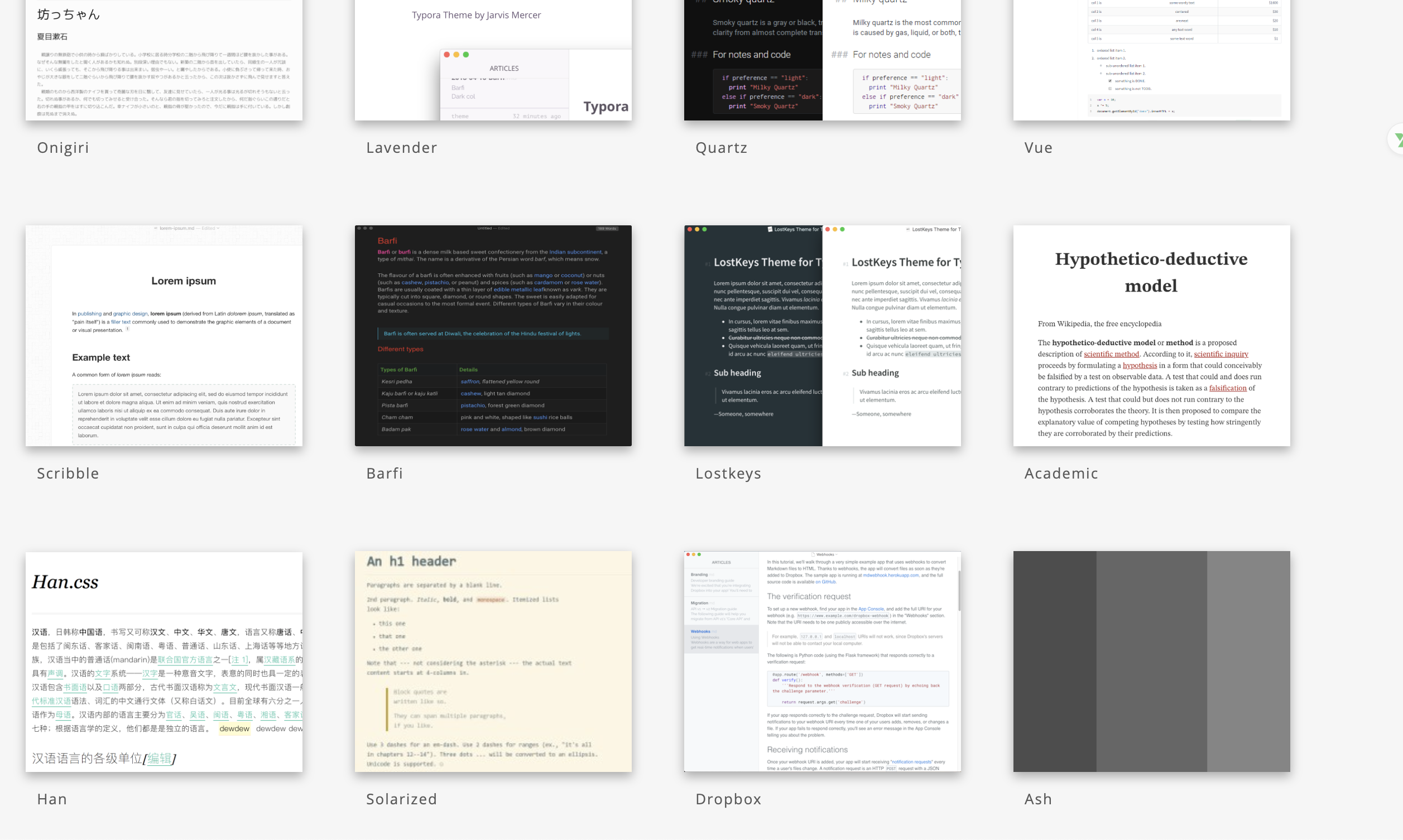
-
Typora——>偏好设置——>外观——>打开主题文件夹,将上一步下载的主题解压缩,然后将相关文件拷贝到Typora的主题文件夹中,如下图所示
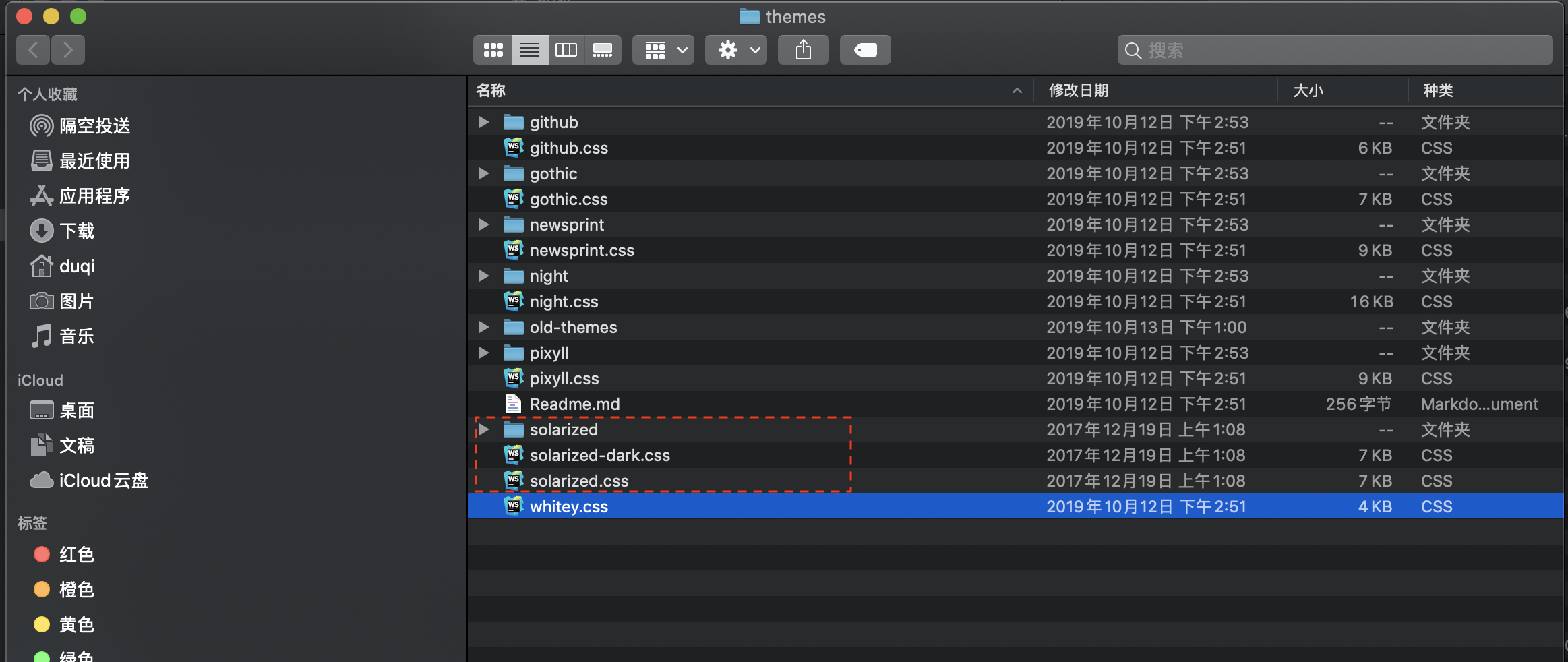
-
在Typora的窗口页选择:主题——>Solarized Dark或Solarized即可,主题格式如下:
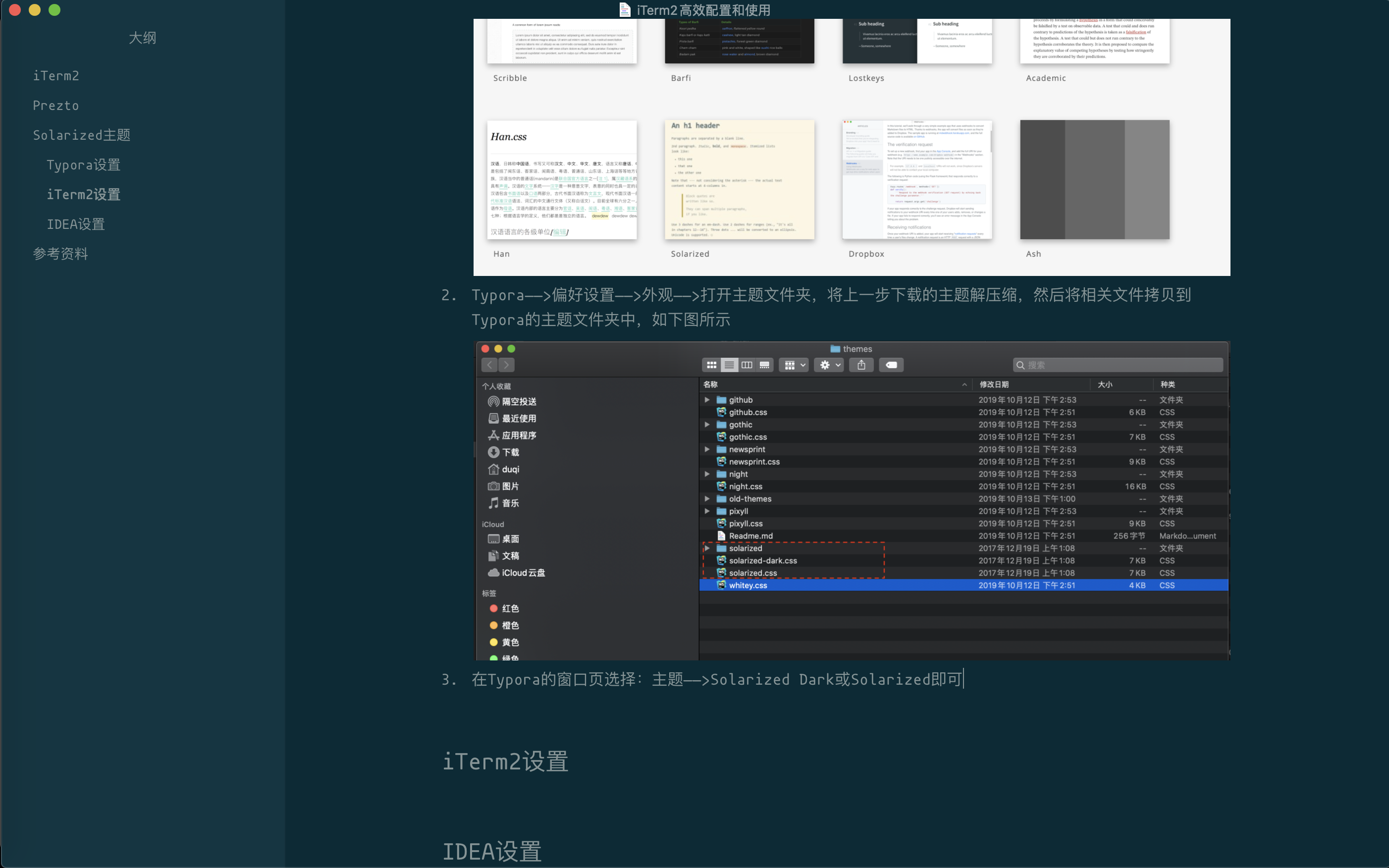
iTerm2设置
iTerm2现在的版本非常简单,自带了Solarized主题。通过iTerm2——>Preferences——>Profiles,打开配置窗口,选择Colors这个Tab页,在右下角有个下拉框可以选择,如下图所示:

IDEA设置
- 安装Solarized Theme插件,可以通过IDEA的插件市场,或者下载到本地再导入进行安装
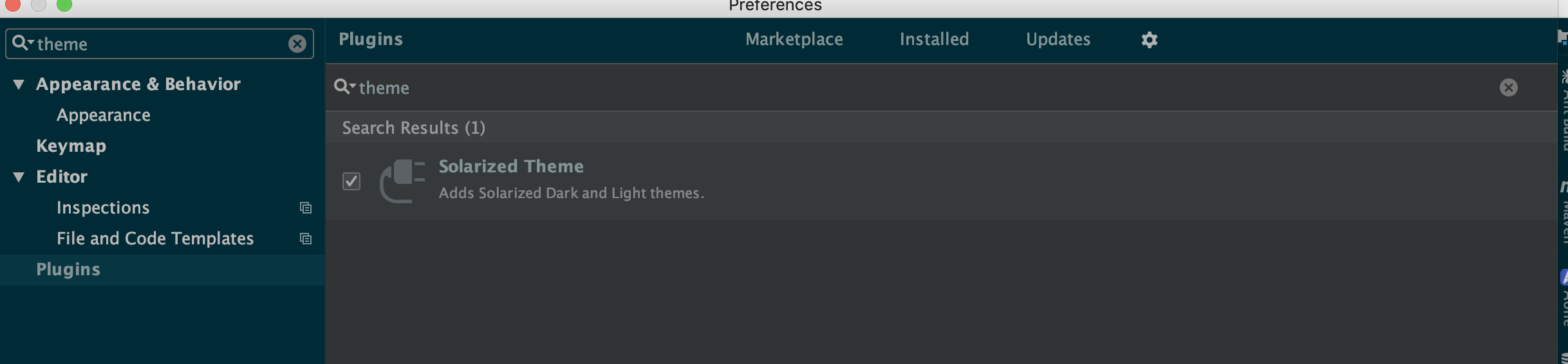
- 在偏好设置中搜索theme,可以看到,主题设置可以在Appearance中进行设置
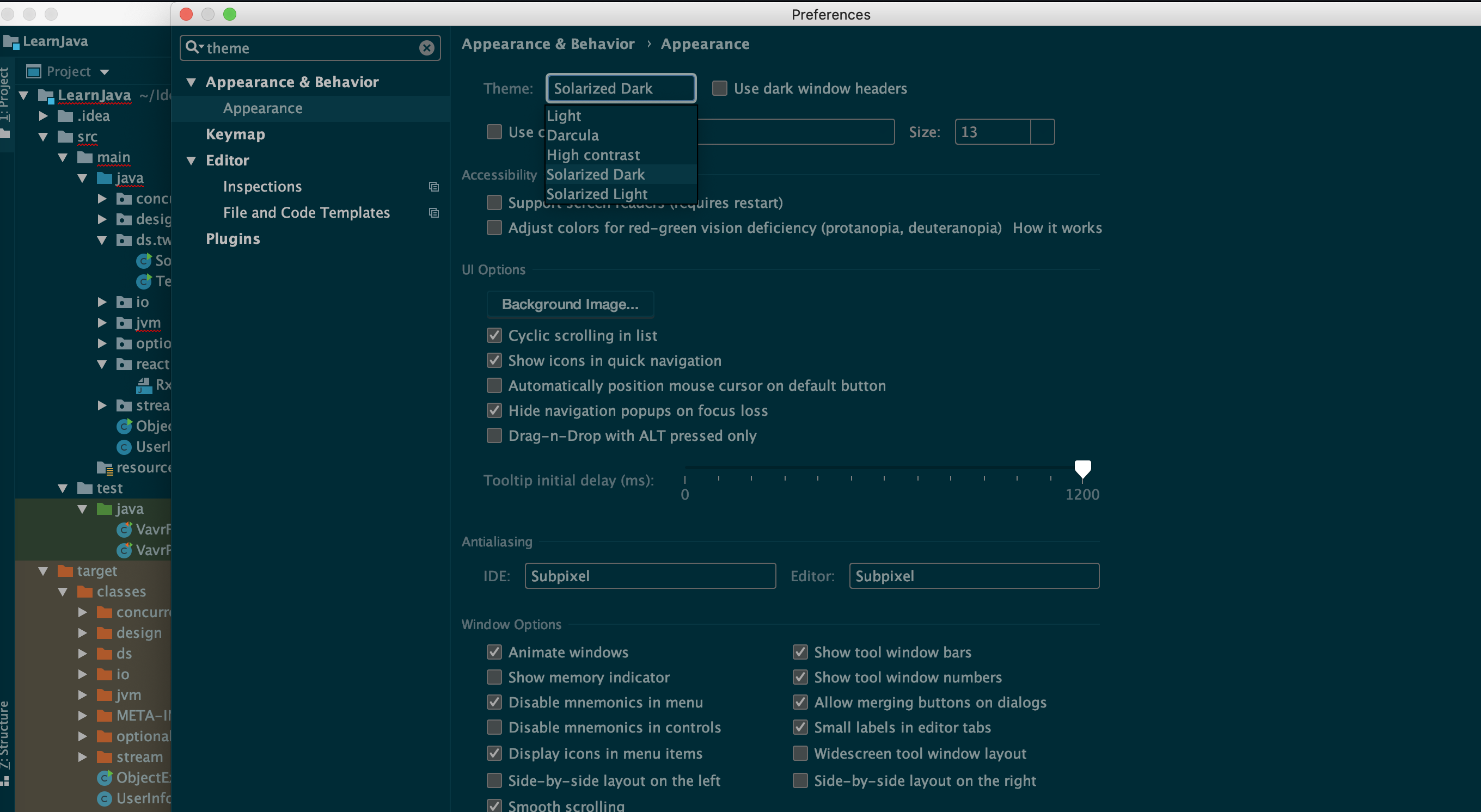
参考资料
- http://ericbanisadr.com/tutorials/solarizing-the-macos-terminal.html
- https://medium.com/@adrian.j.chen/iterm-tips-tricks-15bebf01fa51
本号专注于后端技术、JVM问题排查和优化、Java面试题、个人成长和自我管理等主题,为读者提供一线开发者的工作和成长经验,期待你能在这里有所收获。
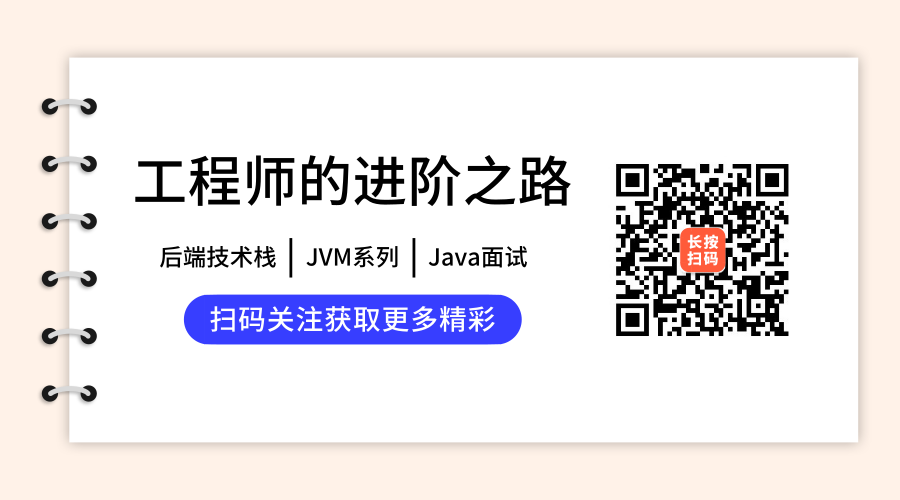





【推荐】还在用 ECharts 开发大屏?试试这款永久免费的开源 BI 工具!
【推荐】国内首个AI IDE,深度理解中文开发场景,立即下载体验Trae
【推荐】编程新体验,更懂你的AI,立即体验豆包MarsCode编程助手
【推荐】抖音旗下AI助手豆包,你的智能百科全书,全免费不限次数
【推荐】轻量又高性能的 SSH 工具 IShell:AI 加持,快人一步